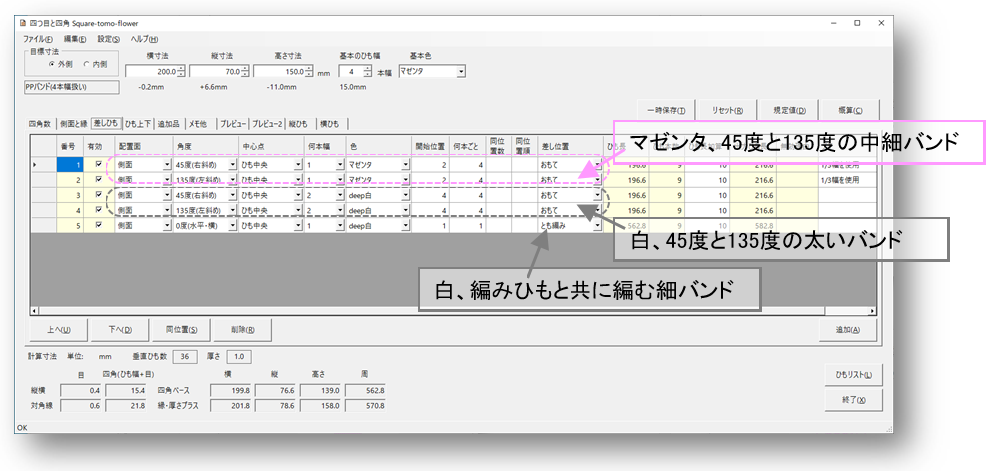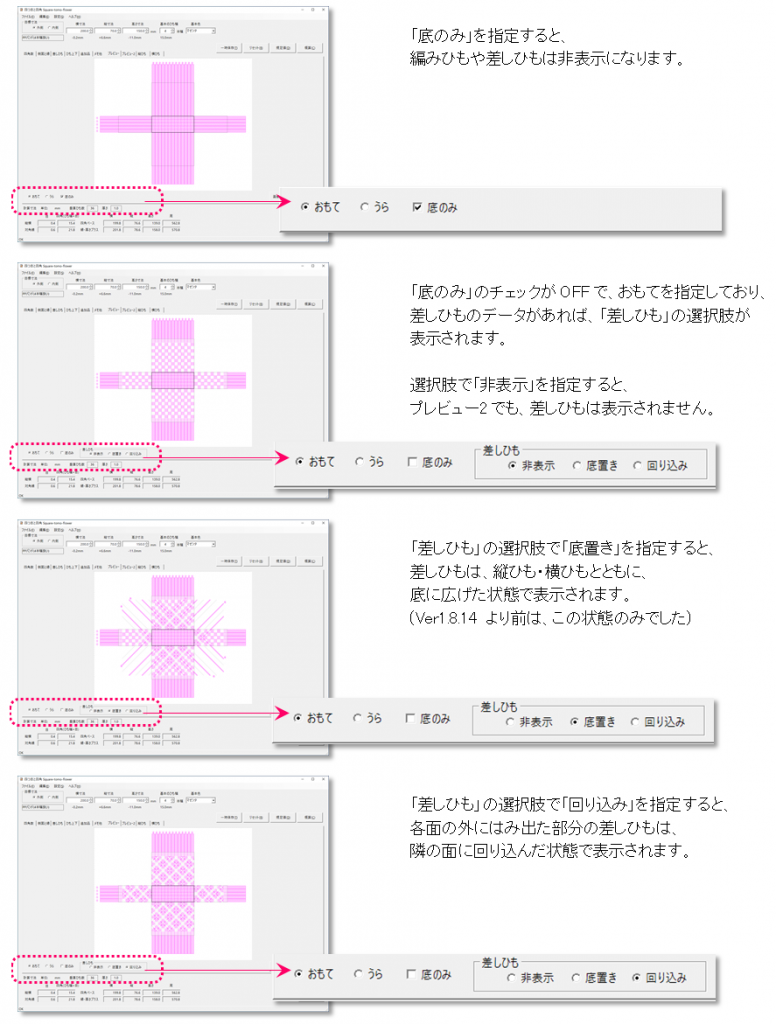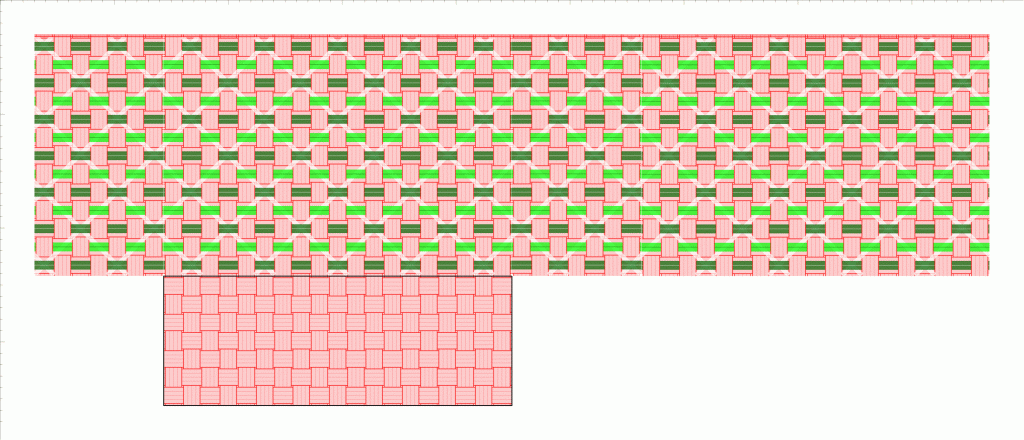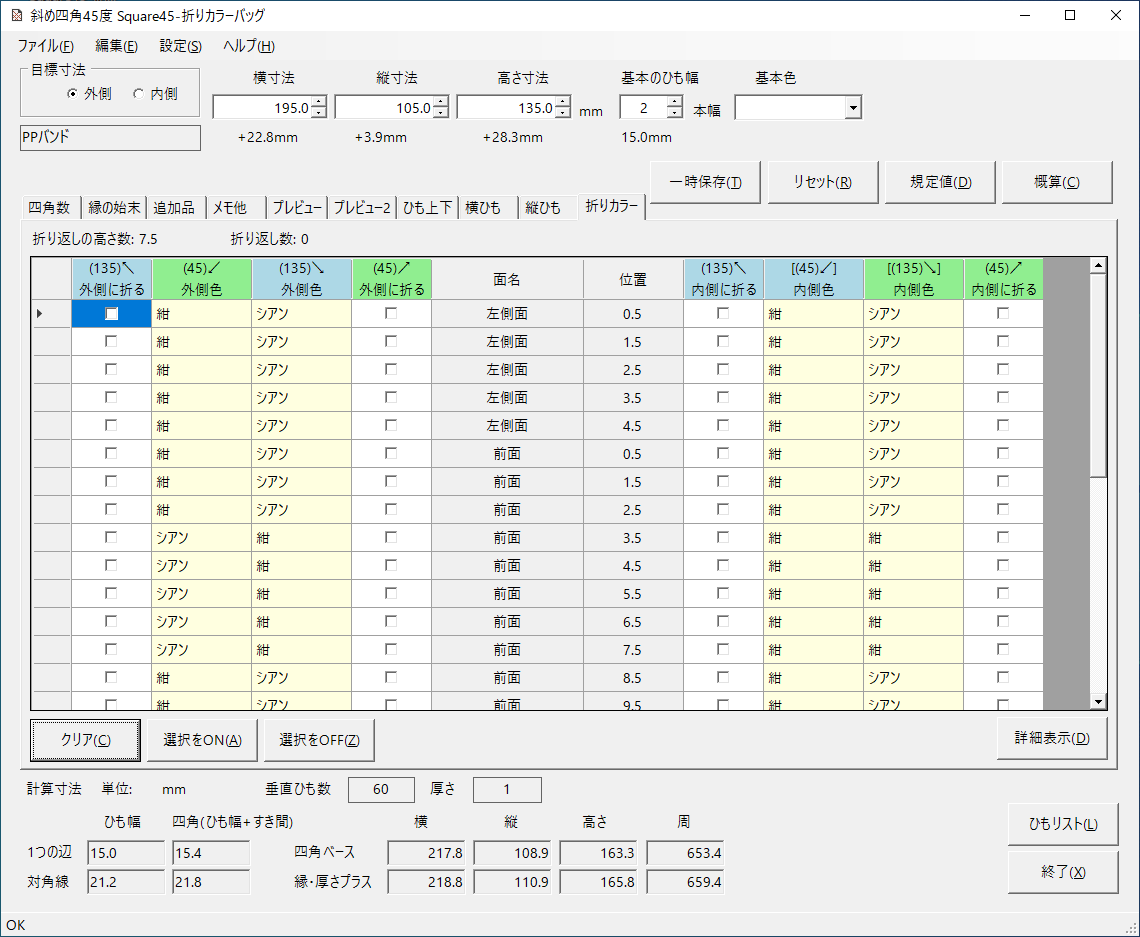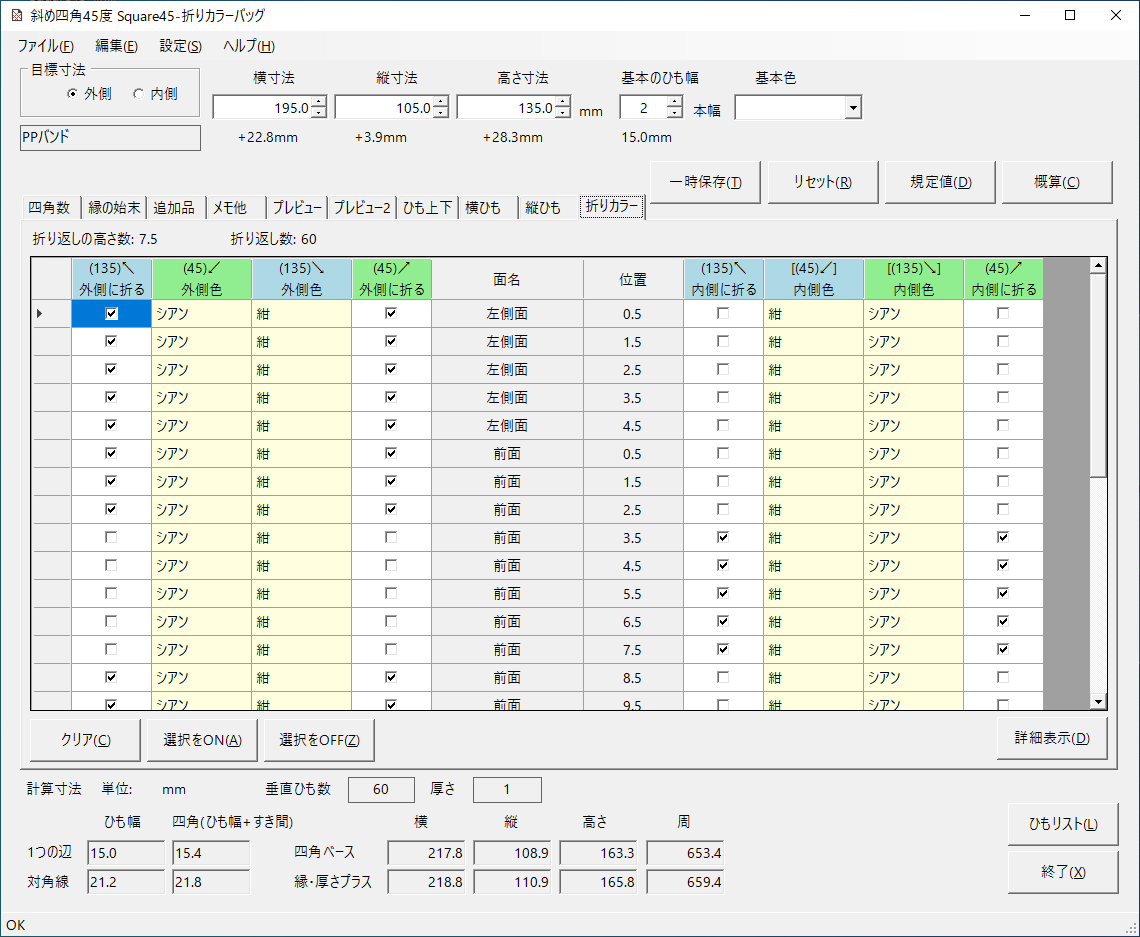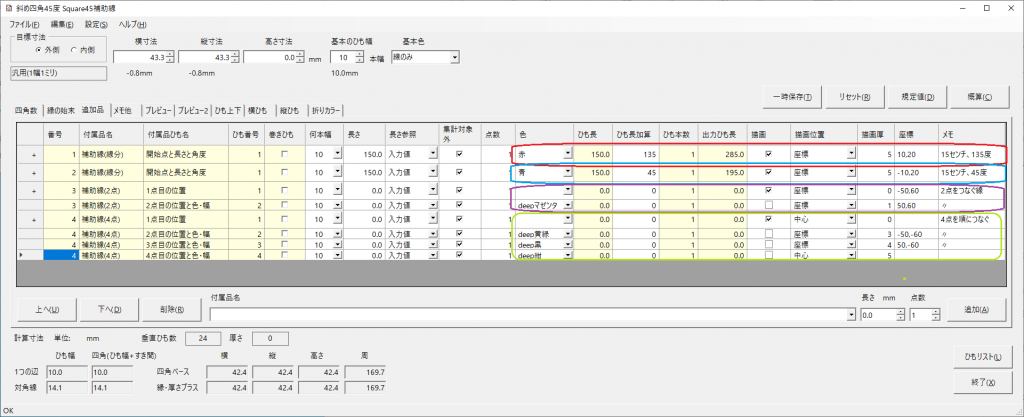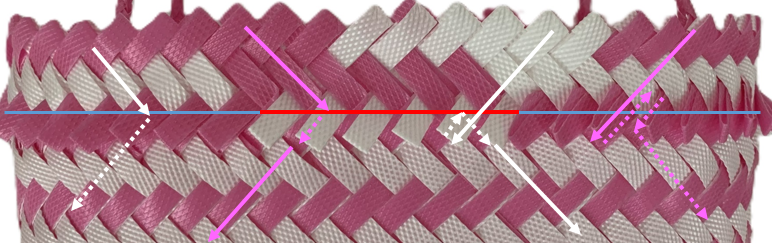フォルトゥーナパールという素材があります。販売サイトによると「国内産のPPバンドと同じように使っても、その質感、発色の違いにきっと驚くはずです。同じ編み方でも、フォルトゥーナパールなら、よりエレガントで、個性的な作品に仕上がります。」
試してみたくなりますよね。でも、53色のラインナップですから、オリカラー・チェック(OriColorCheck) にするとして、2色だと2756通りにもなります。どんな組み合わせがいいのか、選びかねていたのです。そこに、モニターになって下さるという方がありまして、サクッと選んでくれました。好き♡とか可愛い♡を持ってる方、最強です。

PPバンドより柔らかめで、編地は、カゴというよりカバンです。21ミリ幅・27メートルの素材を2色で計2巻使い、32ミリのDカンを6箇所編み込み、既成のボタン式の持ち手をつけました。
底と内側です。底の中央線位置で切り替えています。


Ver.1.8.14 のSquare45の折りカラー機能を使いました。折り返しを指定したバンドに対して、標準では側面分の長さが倍になります(下図・左)。この状態で、27メートルのバンドで作れるサイズを決めました。使用長26.3メートルです。
その後、サイズは変えずに、底の中央線に届く長さを個別加算長に・四角2個分をひも長加算に設定することで、使用長を最適化しました。それが下図・右で、使用長は25.3メートルになりました。
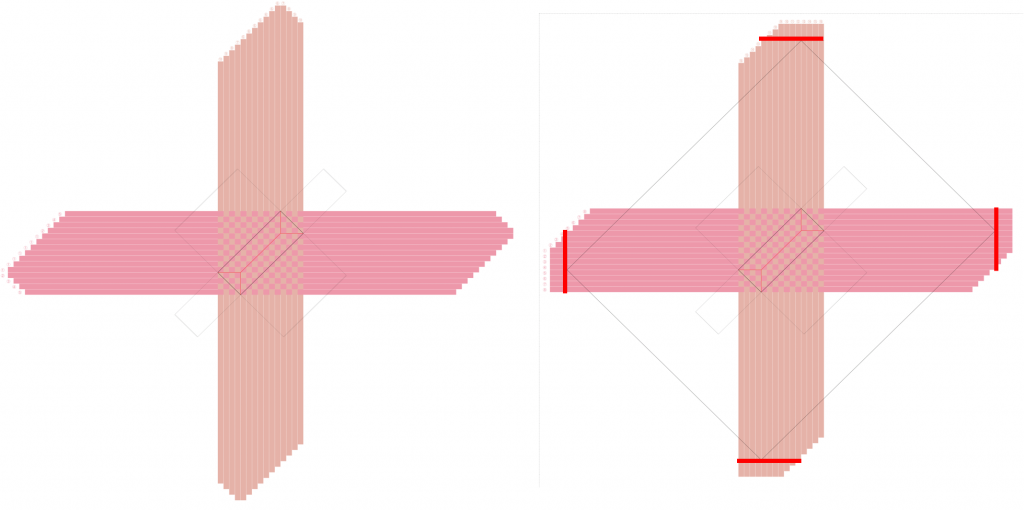
バンドは後者でカットして作ったのですが、
- 余裕がほとんどないため、カットミスや配置ミスのプレッシャーが大きい
- 仮編みの2倍高さ状態で高さが揃わないため、均等に編めているかのチェックや補正ができない
- 差し込み時に縦に割けたら終わり。割けない素材で本当に良かった☺
- 最後、折り返して底に差し込むまで、長さが合っているかどうかドキドキ
なので、材料に余裕があれば、前者で十分と思いました。それでも、何とか予定通りに作ることができ、カット残りは下図・左、残った1.6メートルで右図のようなポーチを作ることもできました。

Square45のデータ、最適化なし・ありの2点です。Ver1.8.14以降で開いてください。
これらのデータで参照している設定データ(バンドの種類「フォルトゥーナパール」や補助線が含まれます)、および残りバンドのポーチのデータも添付します。